A legjobb 4 módszer az iTunes 11503-as hiba javítására
Kaphat egy üzenetet, amely azt mondja: „Nem lehet megvásárolni[App név]. Ismeretlen hiba történt (11503) ”. A legtöbb esetben ez az ismeretlen iTunes 11503 hiba akkor fordul elő, amikor megpróbálja letölteni az iTunes áruházból vásárolt tartalmat, frissíteni az alkalmazásokat vagy telepíteni az iTunes 12.7.1 frissítést. Általában ez a probléma megoldódik, de ha kivétel vagy, akkor kipróbálhatja a következő tippeket és trükköket az iTunes 11503 hiba kijavításához.

1. út: Válassza az Egyéni alkalmazást a frissítéshez
Egyes felhasználók ezt az iTunes 11503 hibát kapják, amikor őkpróbálja meg frissíteni az összes alkalmazást egy kattintással az „Összes alkalmazás frissítése” lehetőség elérésével. Csak váltson át az egyes alkalmazások egyesével történő kiválasztására a frissítéshez, ami hasznos lehet a hiba kijavításához. Bár ez egy kicsit zavaró, de működik.

2. út: Javítsa ki az iTunes 11503 hibát az Alkalmazások gyorsítótárának törlésével
Az App gyorsítótár törlése az iPhone készüléken valószínűleg megtehetihasznos az iTunes 11503 hiba kijavításában. A legtöbb esetben a gyorsítótárazott fájlok általában késleltetik a letöltési folyamatot, és a megadott kódot tartalmazó hibaüzenetet kérik. Így működik, csak végezze el pontosan az összes lépést, hogy hatékonyan megszabaduljon a problémájától.
Először is menj ide Beállítások > Tábornok > Tárolás & iCloud Használat.

Ezután az iCloud tárolás alatt koppintson a elemre Tárolás kezelése. Ezután válassza ki és koppintson egy alkalmazásra a „Dokumentumok és adatok” választási lehetőség.
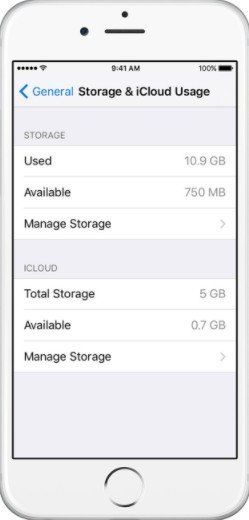
Ezután válassza ki a bal oldalon a nem kívánt elemeket, majd koppintson a elemre Töröl. Ezután kattintson a szerkesztése lehetőséget, és válassza a lehetőséget „Mindet törölni”Az alkalmazás adatainak eltávolításához.
3. út: Törölje és töltse le újra az alkalmazásokat az iTuneson a Mac rendszeren
A Mac felhasználók számára van egy másik módszer aismeretlen iTunes 11503 az, hogy törölje és újra töltse le a sértő alkalmazásokat az App Library-ből. Egyszerűen lépjen a számítógép iTunes App könyvtárába, majd kattintson a jobb gombbal a cél alkalmazásra, válassza a Törlés a könyvtárból lehetőséget, miután megbizonyosodott arról, hogy eltávolítja az alkalmazást, kattintson az Áthelyezés a kukába lehetőségre. Miután törölte az alkalmazást, újra letöltheti azokat az iTunes alkalmazásba, utána pedig nem lehet több probléma.
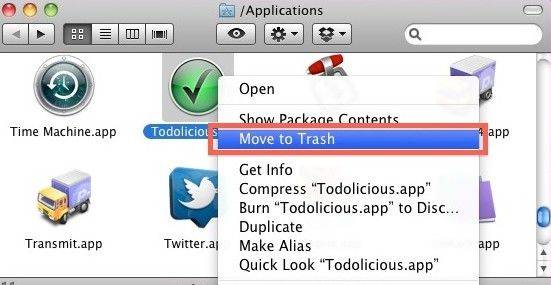
Megszabadulhat az alkalmazásoktól az iTunes könyvtárból is, ha törli a .ipa fájlokat a számítógép iTunes mappájából, amely a következő címen található: Felhasználók / Felhasználónév / Zene / iTunes / iTunes Media / Mobil alkalmazások.
4. út: Próbálja ki a Tenorshare TunesCare alkalmazást az iTunes 11503 számú hiba elhárításához
Mivel ezt a hibát az iTunes problémái okozzákSzerver, az iTunes hibát alapvetően egy harmadik féltől származó szoftver segítségével kell kijavítania. Úgy gondolom, hogy szüksége van a Tenorshare TunesCare-re. Ez egy hatalmas iTunes javító eszköz, amely ingyenesen kijavít minden iTunes szinkronizálási problémát és minden típusú iTunes hibát. A probléma megoldásához kövesse az alábbi lépéseket:
1. lépés: Töltse le a Tenorshare TunesCare programot, és kattintson az „iTunes összes problémájának javítása” gombra az iTunes számítógépen történő javításához.
2. lépés: Ezután kattintson az „iTunes javítása” gombra az iTunes meghajtók letöltéséhez.

3. lépés: Miután elkészült, a Tenorshare TunesCare automatikusan elkezdi az iTunes javítását.
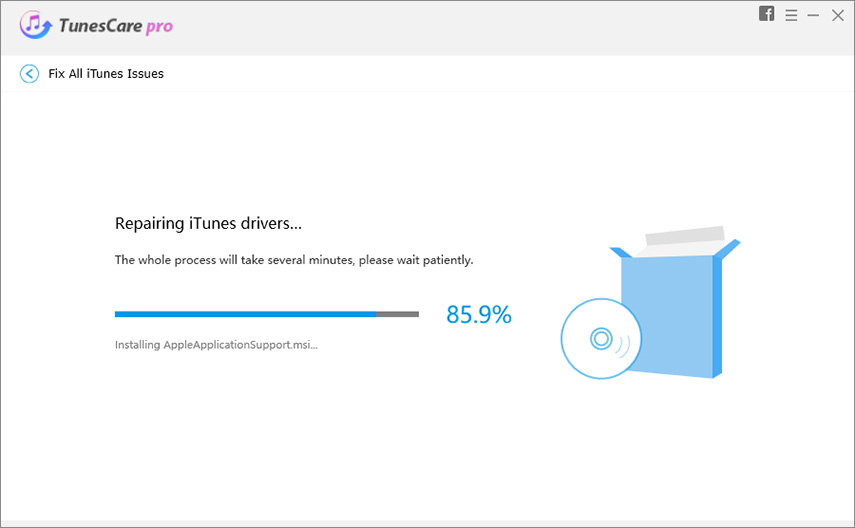
4. lépés: A javítás után a Tenorshare TunesCare kéri, hogy az iTunes sikeresen kijavításra kerüljön, és az iTunes automatikusan újraindul.
Remélem, hogy a fenti négy iTunes 11503 hiba javításra kerülHasznos lehet az iTunes ismeretlen 11503 hibájának gyors megoldásában, az iPhone, iPad vagy iPod alkalmazások sikeres frissítéséhez az iTunes segítségével. Ha van valamilyen jobb megoldása, kérjük, jelezze velünk.









